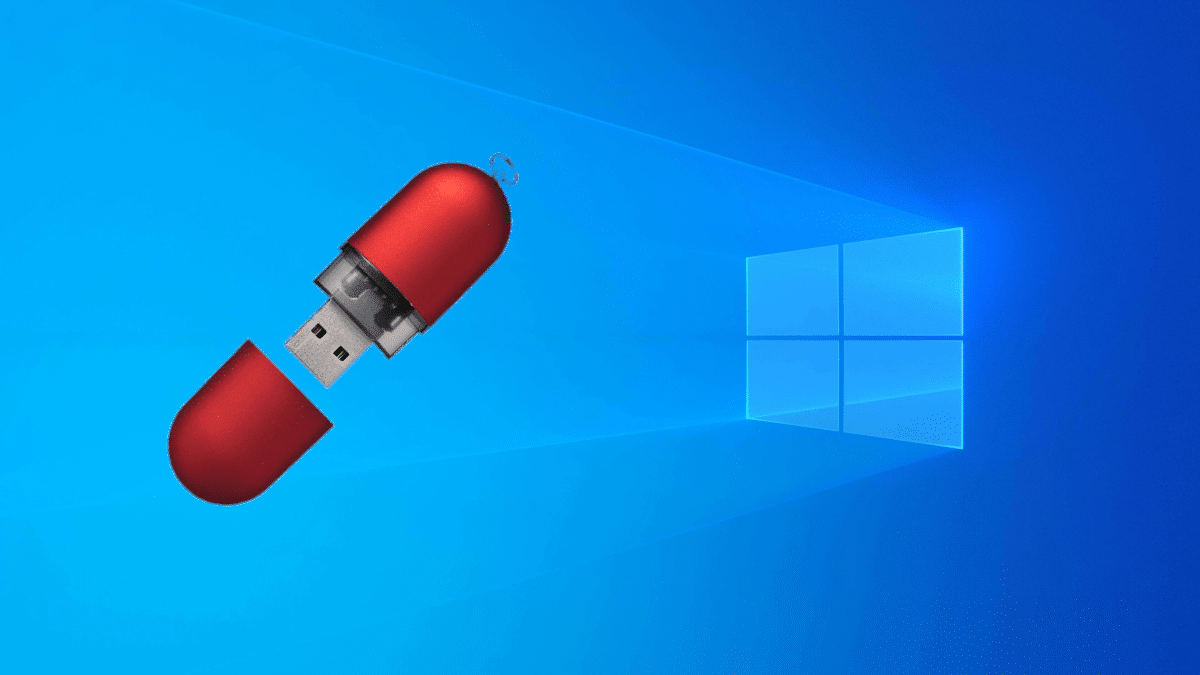
Se c'è una cosa che difenderò sempre del sistema operativo Microsoft, è che tutto il software importante è disponibile. Ad esempio, se vuoi giocare, hai tutti i titoli; Se vuoi utilizzare un programma speciale, come quelli che gestiscono i ciclocomputer o per sincronizzarli con qualsiasi tipo di dispositivo, puoi farlo. Per me Linux è il migliore per l'uso generale, per la sua velocità, personalizzazione e perché è gratuito, ma ha i suoi talloni d'Achille. Ci sono molti che continueranno con "le finestre" perché dipendono da qualcosa, ma questo potrebbe cambiare se installiamo Windows su USB.
Nello stesso modo in cui abbiamo installato Ubuntu o Manjaro su una pendrive con l'archiviazione persistente, possiamo installare Windows su una USB. Bene, il processo potrebbe sembrare così, ma è richiesto un software speciale e prendi alcune precauzioni. Quando lo facciamo una volta, il resto è più facile e poi ti mostreremo i passaggi da seguire per raggiungerlo.
WinToUSB: Windows su un USB portatile
Prima che intervengano le critiche, ditelo LinuxAdictos Ha una sezione «Linux vs. Windows" e a cui questa guida è, in parte, destinata aiutare gli indecisi a passare a Linux con la certezza che potranno ancora accedere a Windows senza dover eseguire il dual-boot. I passaggi da seguire sono questi:
- Colleghiamo una pendrive a un PC Windows.
- Successivamente ti consiglio di andare su Gestione disco di Windows e di lasciare l'USB vuoto, anche senza formattazione. A meno che la pendrive non sia nuova, nel qual caso possiamo testare direttamente.
- Scendiamo WinToUSB. La versione gratuita non ti consente di installare la versione Pro, ma la versione Home sì.
- Avviamo WinToUSB come amministratore.
- Se lo lasciamo come predefinito, proverà a installare il sistema da una ISO. Hai anche la possibilità di farlo da un DVD. I disegni sono chiari.
- Facciamo clic sul pulsante a destra che ha una lente di ingrandimento e una cartella e scegliamo l'ISO di Windows 10.
- WinToUSB analizzerà tutte le versioni disponibili. Ne scegliamo uno e facciamo clic su "Avanti".
- Scegliamo l'unità di destinazione e facciamo clic su "Avanti". Qui dobbiamo scegliere la pendrive dove vogliamo mettere Windows 10.
- Nella finestra pop-up che appare, scegliamo "MBR per BIOS e UEFI" e poi "Sì".
- Aspettiamo che si formatta. Se viene visualizzato un errore, vale la pena riavviare il computer e ricominciare da capo. Possiamo anche controllare lo stato del disco (PowerShell in modalità amministratore e "chkdsk" senza virgolette) e, se ci sono problemi, ripararli.
- Se nel passaggio precedente non ci sono stati problemi, nella finestra successiva scegliamo la modalità di installazione VHDX e facciamo clic su "Avanti". Il sistema operativo inizierà l'installazione. Qui possiamo anche vedere alcuni errori, ma sono stati tutti risolti per me lasciando il disco vuoto e riavviando.
L'installazione richiede tempo. Se i sistemi operativi Linux che impiegano 15-30 minuti per l'installazione sul disco rigido impiegano più di un'ora su una USB, immagina Windows. Quindi sii paziente. È meglio lasciare il PC da solo e controllare di tanto in tanto che la percentuale sia aumentata. Lo 0% può richiedere molto tempo senza muoversi.
Tieni inoltre presente che stiamo parlando di un sistema operativo come Windows e non funziona su tutte le chiavette USB. Se vogliamo essere sicuri che funzioni, dobbiamo sceglierne uno certificato da Microsoft e un'immagine originale; altrimenti è facile che l'installazione fallisca. Se utilizzi una ISO non originale, disabilita l'antivirus. I requisiti della pendrive sarebbero:
- USB certificato da Microsoft (Microsoft Certified).
- USB 3.0 / 3.1.
- 64 GB di spazio di archiviazione, anche se sono riuscito a installarlo in un 32 in un test.
Installazione del sistema operativo
La finestra che abbiamo visto a lungo, quella sotto queste righe, sarebbe l'equivalente di ciò che vediamo nei primi passi dell'installazione su un hard disk convenzionale: scegli dove installarlo e guarda come viene eseguita l'installazione su. Quindi la prossima cosa che dobbiamo fare è avviare da USB e terminare il processo di installazione. Dopo un po ', ci chiederà di scegliere la lingua e configurare alcune cose. Una volta dentro avremo Windows 10 su USB portatile e pronto per l'uso su qualsiasi PC.
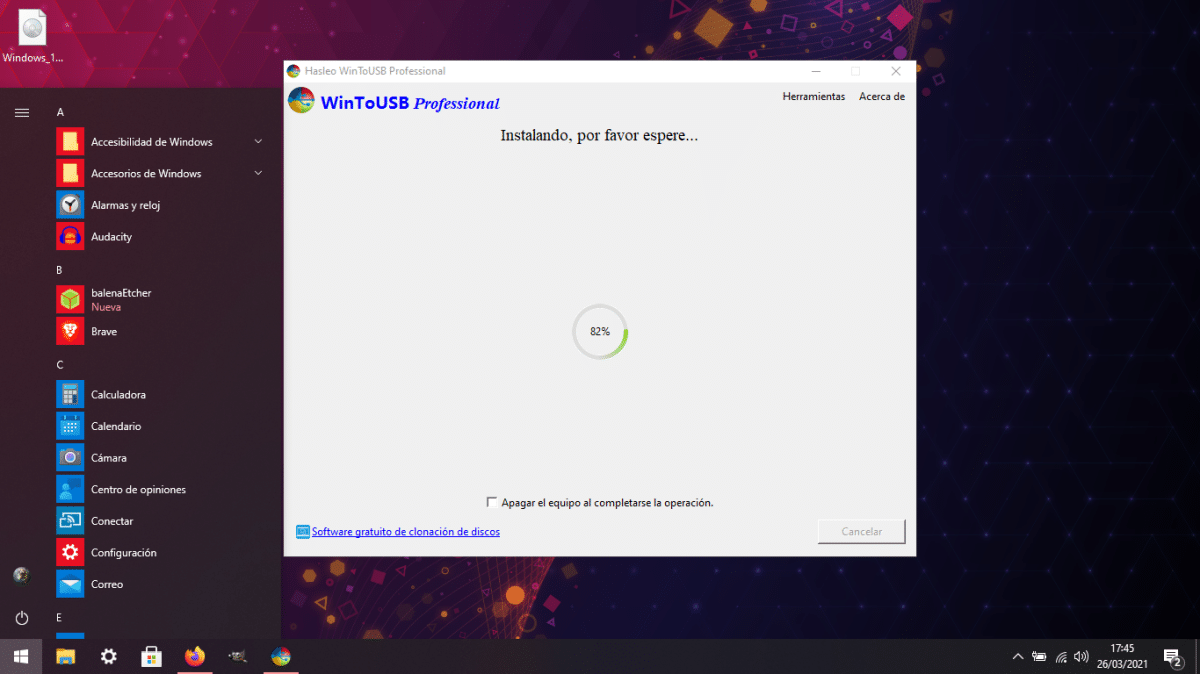
Es più facile per noi trovare i guasti su una USB che su un disco rigido, ma non deve accadere. Dove possiamo confondere il sistema operativo è quando andiamo da un PC all'altro, a quel punto parte della configurazione andrà persa. E personalmente non consiglierei di aggiornarlo su un computer temporaneo, poiché potrebbe scaricare driver che non saranno quelli che utilizzeremo di più. Si consiglia infatti anche di sospendere gli aggiornamenti.
E un paio di altre cose: questa installazione Windows To Go non ha una partizione di ripristino o altro. Se qualcosa va storto, dobbiamo ricominciare da capo. Il secondo è che le prestazioni sono peggiori di un'installazione su disco rigido, quindi è consigliato solo in primo luogo utilizzare un Windows portatile e, in secondo luogo, se non sono necessari programmi impegnativi.
Windows su USB e Linux sul disco rigido
E se dopo poche settimane o pochi mesi tutto va ancora bene, perché continuare con Windows sul disco rigido? Penso che WinToUSB sia un ottimo strumento che può aiutare a convincere alcuni a farlo lascia Windows e passa a Linux, poiché da USB potranno già, come il mio caso, gestire il proprio Garmin, ad esempio, nel modo più affidabile, visto che continuerà a farlo nel sistema Microsoft e non in una macchina virtuale o tramite WINE . Naturalmente, ti consiglierei personalmente di testare e riprovare l'installazione di Windows su USB, per assicurarti che tutto sia perfetto. Ci sto già lavorando e se non vedo alcun problema tecnico dopo l'aggiornamento un paio di volte, il mio laptop più semplice passerà a Manjaro e non userò mai Windows come prima.
Ciao, articolo interessante, anche se alcune cose che dici del genere il cambio di pc possono dare problemi mi scoraggiano un po ', dato che la mia esperienza con i Live di Linux è che non hanno problemi come il pc in cui li usi.
Non ho visto da nessuna parte se per usare quel Win devi avviare il pc, come se fosse dual boot, oppure puoi lanciare Win da USB senza avviarlo (qualcosa di simile a come funziona il vino)
Saluti.
Hey.
Ti rispondo perché da mesi ho Windows installato su un disco usb esterno.
Si comporta come se fosse installato sul disco principale. Hai due alternative. Nelle opzioni di avvio dai la priorità al disco esterno in modo che Windows si avvii sempre mentre è connesso o dai priorità al disco interno e aggiorna Grub per includerlo nell'elenco delle opzioni.
Grazie, proverò. Mi è piaciuta la cosa del disco esterno. Glielo racconterò più tardi.
Eccellente, molto utile.
Grazie mille!
Quello che dice Diego Germán González è il modo migliore per eseguire Windows esternamente, cosa succede se non mi piace è la cosa del driver perché uso Manjaro come principale da un disco esterno e non dà un singolo problema con gli aggiornamenti e Posso anche fare quasi tutto il lavoro di cui ho bisogno (il mio pc non ha niente dentro) solo che prima avevo Windows virtualizzato solo per via dei programmi che usavo nell'uni come Solidwork e AutoCAD questi due sono gli unici che hanno rovinato la mia esperienza.